Dodavanje prečaca na početni zaslon na Android 12: sve što trebate znati!
Prečaci na početnom zaslonu(Home screen ) Androida najbrži su način za pristup omiljenim aplikacijama i kontaktima. U ovom vodiču objašnjavamo kako postaviti aplikacije na početni zaslon(Home screen) za vaš Android 12 uređaj, kako dodati ili ukloniti prečace, prikvačiti PDF dokumente, datoteke, pa čak i web stranice na početni zaslon(Home screen) . Evo svega što trebate znati za upravljanje prečacima na početnom zaslonu (Home screen)Android 12 :
NAPOMENA:(NOTE:) Za ovaj vodič koristili smo Google Pixel 4a s Androidom 12(Android 12) . Postupci su slični na svim uređajima koji koriste Android 12 , pa bi trebali biti spremni čak i ako imate pametni telefon Xiaomi , Huawei , ASUS ili nekog drugog proizvođača. Ako ne znate svoju verziju Androida(Android) , evo kako provjeriti verziju Androida(how to check the Android version) na svom pametnom telefonu ili tabletu.
Kako prikvačiti aplikacije na početni(Home) zaslon na Androidu 12(Android 12)
Prva stvar koju radimo na novom pametnom telefonu, nakon što promijenimo pozadinu(changing the wallpaper) i odaberemo novu melodiju zvona(choosing a new ringtone) , je dodavanje prečaca za naše omiljene aplikacije na početni zaslon(Home screen) . Da biste dodali novi prečac aplikacije na svoj početni zaslon(Home screen) u Androidu 12(Android 12) , počnite otvaranjem zaslona Sve aplikacije(All Apps) . Da biste to učinili, prijeđite prstom prema gore na početnom zaslonu(Home screen) . Na drugim Android pametnim telefonima možda ćete morati dodirnuti gumb Sve aplikacije(All apps) (njegova ikona obično izgleda kao matrica). Zatim dodirnite i držite ikonu aplikacije za aplikaciju koju želite dodati na početni zaslon(Home screen) . Aplikacija bi trebala početi plutati, prateći vaš prst.
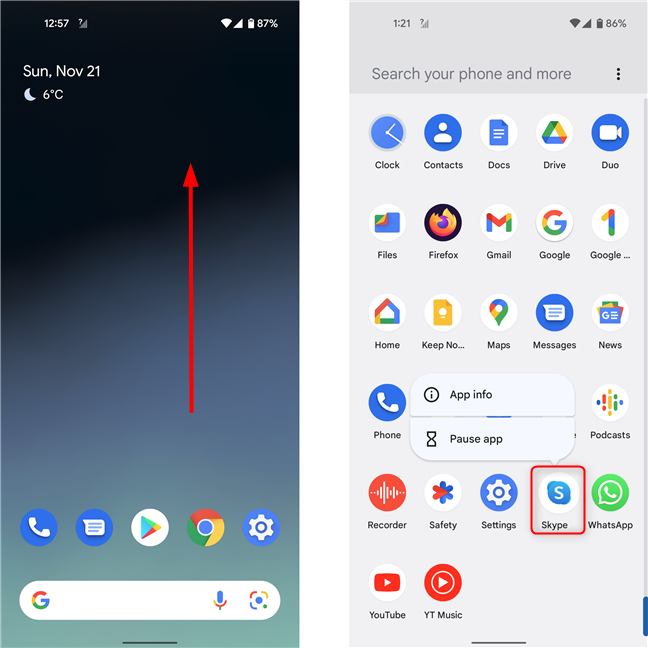
Otvorite Sve aplikacije(Apps) , zatim dodirnite i držite ikonu koju želite prikvačiti na početni(Home) zaslon
Pomaknite ga lagano u bilo kojem smjeru, a ispod će se pojaviti početni zaslon . (Home screen)Postavite ikonu na mjesto na koje želite da ide, a zatim podignite prst.

Povucite(Drag) ikonu u bilo kojem smjeru i ispod će se pojaviti početni zaslon(Home)
Ova metoda vrijedi i za druge verzije Androida(Android) .
Kako dodati prečace za kontakte na početni(Home) zaslon na Androidu 12(Android 12)
Ako nekoga često zovete, poput svog najboljeg prijatelja ili voljene osobe, možete dodati prečac do kontakta na početnom zaslonu(Home screen) Androida za brži pristup. Najprije(First) otvorite ladicu aplikacija tako što ćete prijeći prstom prema gore s početnog zaslona(Home screen ) ili pomoću gumba Sve aplikacije(All apps ) . Zatim dodirnite Kontakti(Contacts) .
Pronađite kontakt koji želite prikvačiti na početni zaslon(Home screen) i dodirnite ga. Možete se pomicati po popisu ili upisati ime kontakta u polje Traži kontakte(Search contacts) na vrhu zaslona ako imate problema s pronalaženjem.

Otvorite Kontakte, a zatim dodirnite kontakt koji želite dodati na svoj početni(Home) zaslon
Zatim dodirnite gumb Više opcija(More options) , koji se obično nalazi u gornjem desnom kutu. Izgleda kao tri okomite točke. Na padajućem izborniku odaberite Dodaj na početni zaslon(Add to Home screen) .

Dodirnite Više opcija, a zatim odaberite Dodaj(Add) na početni(Home) zaslon
Sada, da biste je zapravo postavili na početni zaslon(Home screen) , možete dodirnuti i zadržati ikonu i postaviti je ručno ili jednostavno dodirnuti gumb Dodaj na početni zaslon(Add to Home screen) da biste je postavili na prvo prazno mjesto na mreži početnog zaslona . (Home screen)U donjem dijelu zaslona nakratko se pojavljuje poruka potvrde.
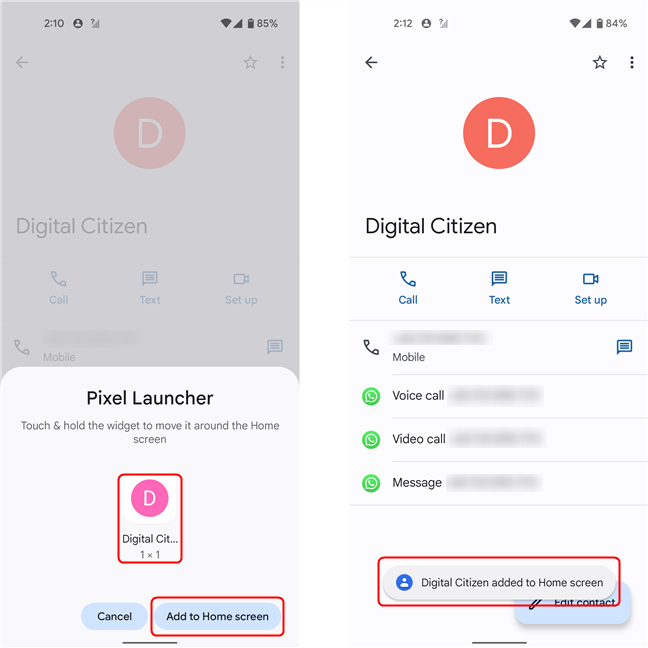
Dodirnite Dodaj(Add) na početni(Home) zaslon i nakratko će se pojaviti poruka potvrde
Dodavanje veze na web stranicu na vaš Android početni(Android Home) zaslon
Također možete dodati prečac na početni zaslon(Home screen) za otvaranje svoje omiljene web stranice. Ova metoda pokriva Google Chrome i Mozilla Firefox, bez obzira na verziju Androida(Android) .
Prvo pokrenite preglednik, a zatim idite na stranicu koju želite prikvačiti na početni zaslon(Home screen) . Zatim dodirnite ikonu izbornika (3 okomite točke) u gornjem desnom kutu zaslona. Sada odaberite Dodaj na početni zaslon(Add to Home screen) .
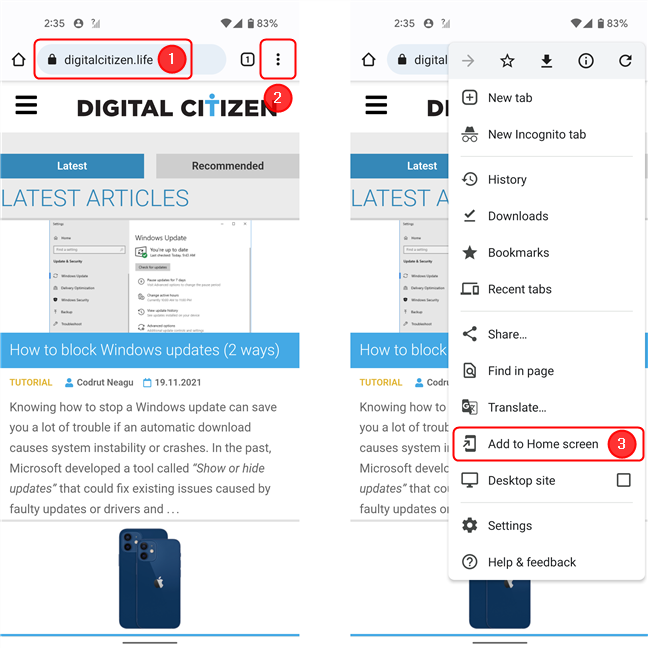
Otvorite web stranicu, zatim izbornik preglednika, odaberite Dodaj(Add) na početni(Home) zaslon
Odaberite naziv za prečac (ili ostavite zadani) i dodirnite Dodaj(Add) . Dodirnite gumb Dodaj na početni zaslon(Add to Home screen) na sljedećem zaslonu ili dodirnite i držite ikonu kako biste je povukli na željeno mjesto. To je to!

Preimenujte prečac koji će se pojaviti na vašem početnom(Home) zaslonu, dodirnite Dodaj(Add) , a zatim Dodaj(Add) na početni(Home) zaslon
Kako dodati PDF na početni(Home) zaslon na Androidu 12(Android 12)
Dodavanje prečaca do PDF datoteke na vaš početni zaslon(Home screen) vrlo je korisno ako, na primjer, imate avionsku kartu koju ste kupili online i trebate joj brz pristup na izlazu. Na svojim Pixel pametnim telefonima Google je nerazumno otežao postavljanje prečaca dokumenta na vaš početni zaslon(Home screen) (za bilo koju vrstu dokumenta, ne samo za PDF ). Međutim, imamo rješenje.
Prvo preuzmite PDF na svoj pametni telefon ili tablet. Zatim preuzmite i instalirajte File Manager od izdavača File Manager Plus . To je besplatan, popularan (preko 50 milijuna preuzimanja) i visoko ocijenjen (4,8 zvjezdica u Trgovini Google Play(Play Store) ) upravitelj datoteka za Android . Nakon što je instalirate, otvorite aplikaciju i dajte joj dopuštenja potrebna za upravljanje datotekama na vašem uređaju.
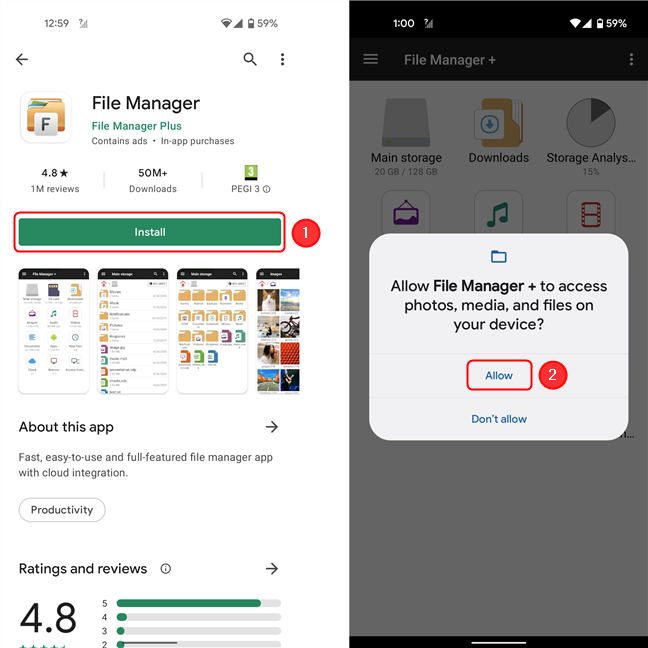
Instalirajte Upravitelj datoteka(File Manager) , otvorite ga i dajte potrebna dopuštenja
Na glavnom zaslonu dodirnite gumb izbornika (ikona s tri okomito raspoređene točke, smještene u gornjem desnom kutu zaslona). Dodirnite Postavke(Settings) .

Pristupite postavkama(Access Settings) u aplikaciji Upravitelj datotekama(File Manager)
Zatim se pomaknite prema dolje do odjeljka Prikaži napredne izbornike(Show advanced menus) i označite okvir pored Dodaj na početni zaslon(Add to home screen) . Dodirnite gumb Natrag(Back) na svom uređaju ili strelicu u gornjem lijevom kutu zaslona za povratak na glavni zaslon. Zatim idite na Preuzimanja(Downloads) da biste pristupili PDF datoteci.
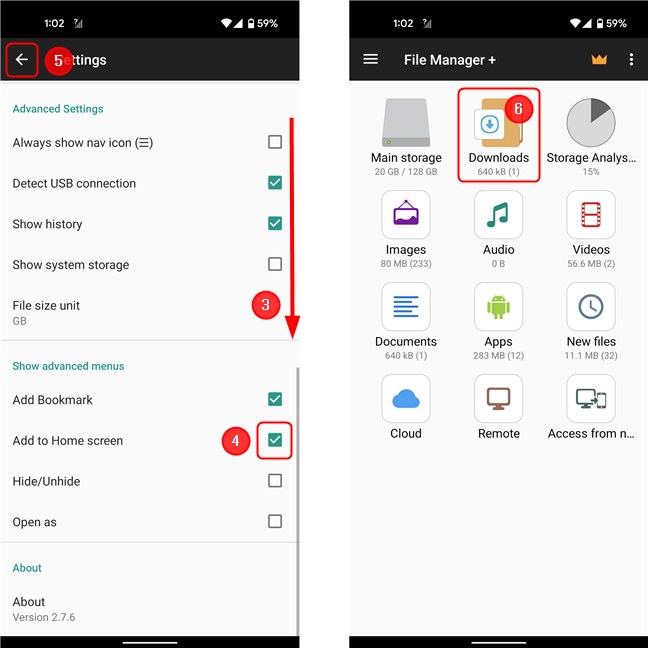
Omogućite opciju Dodaj(Add) na početni(Home) zaslon, a zatim idite u mapu Preuzimanja(Downloads)
Pronađite datoteku koju želite prikvačiti, a zatim je dodirnite i držite da biste je odabrali. Zatim dodirnite Više(More) u donjem desnom kutu zaslona. Ovo otvara izbornik u kojem trebate odabrati Dodaj na početni zaslon(Add to Home screen) . Na sljedećem zaslonu dodirnite Dodaj na početni zaslon(Add to Home screen) ili povucite ikonu oko sebe da je postavite ručno.

Odaberite datoteku, zatim otvorite izbornik i odaberite Dodaj(Add) na početni(Home) zaslon
Metoda koju smo upravo opisali je rješenje za činjenicu da aplikacija Datoteke(Files) na Pixel telefonima nema opciju Dodaj na početni zaslon za (Add to Home screen)PDF datoteke. Međutim, na drugim uređajima vrlo je vjerojatno da će unaprijed instalirani upravitelj datoteka imati ovu opciju, pa prije nego isprobate ovu metodu, prvo pokušajte upotrijebiti aplikaciju u paketu na vašem uređaju.
Kako ukloniti prečac s početnog zaslona
Ako vaš početni zaslon(Home screen ) postane previše pretrpan, možete ukloniti neke od ikona koje ne koristite. Time se aplikacija ne briše i još je uvijek možete otvoriti sa zaslona Sve aplikacije . (All Apps)Ovisno o vašem uređaju, većinu ikona možete ukloniti s početnog zaslona. (Home screen.)Da biste uklonili ikonu na Androidu 12(Android 12) , idite na početni zaslon(Home screen) i dodirnite i držite prečac kojeg se želite riješiti. Zatim(Next) ga pomaknite u bilo kojem smjeru i trebali biste vidjeti gumb Ukloni(Remove) koji se pojavljuje na vrhu zaslona. Povucite ikonu koju ste uhvatili preko Ukloni(Remove ) i pustite je tamo.

Uklanjanje ikone s početnog zaslona(Home) na Androidu 12(Android 12)
Ova metoda također radi za većinu verzija Androida.
Kako premjestiti prečace na početnom zaslonu Androida(Android Home)
Prečace na početnom zaslonu(Home screen) Androida možete urediti gotovo kako god želite. A mi kažemo "skoro" jer, nakon što ih premjestite, ikone će skočiti na unaprijed definiranu mrežu. Jednostavno(Simply) dodirnite i držite prečac kako biste ga uhvatili, a zatim ga povucite na drugo mjesto. Na zaslonu se pojavljuje obližnji krug ili pravokutnik koji označava najbližu dostupnu poziciju za prečac. Ako ga želite smjestiti u zauzeti prostor, samo ga povucite gdje želite. Premještanje prečaca blizu drugog elementa pomaknut će element koji želite pomaknuti s puta.
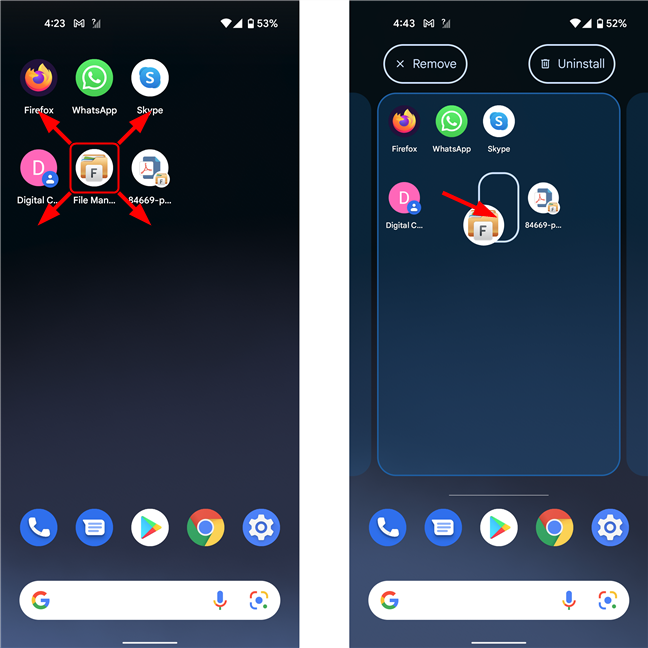
Pomicanje ikone na početnom(Home) zaslonu na Androidu 12(Android 12)
Da biste premjestili ikonu na drugu stranicu početnog zaslona(Home screen) , povucite ikonu do ruba zaslona, pričekajte da se stranica prebaci, a zatim je postavite na željeno mjesto.

Premještanje prečaca na drugu stranicu početnog zaslona(Home) na Androidu 12(Android 12)
Stvorite(Create) i organizirajte grupe ili mape na početnom zaslonu Androida(Android Home)
Kako biste oslobodili dragocjen prostor na početnom zaslonu(Home screen) , a da pritom stvari budu organizirane, također možete grupirati prečace u mape (ili grupe). Prema zadanim postavkama, vaš Android pametni telefon možda već ima neke grupe aplikacija na početnom zaslonu(Home screen) - većina dolazi s Google mapom. Možete imati mape s kontaktima i prečacima za aplikacije. Stvaranje grupa je jednostavno: povucite prečac na drugi koji se već nalazi na početnom zaslonu(Home screen) . U nastavku smo povukli WhatsApp prečac na onaj za Skype . Time se stvara mapa koju Android(Android) automatski imenuje .

Izrada mape na početnom(Home) zaslonu na Androidu 12(Android 12)
Također možete promijeniti naziv mape tako da dodirnete nju, a zatim naziv:

Preimenovanje mape na početnom(Home) zaslonu na Androidu 12(Android 12)
Koliko često upravljate svojim prečacima?
Uživamo u prilagođavanju naših Android početnih zaslona(customizing our Android Home screens) , a prečaci su bitan dio toga. Budući da pametne telefone koristimo i za posao i za zabavu, naše potrebe u pogledu aplikacija mogu se vrlo često mijenjati, pa je organiziranje prečaca na početnom zaslonu(Home screen) uvijek važno. A ti? Koliko često trebate vremena za upravljanje prečacima na početnom zaslonu na svom (Home screen)Android 12 pametnom telefonu ili tabletu? Jeste(Did) li primijetili poboljšanja u odnosu na Android 11 u pogledu upravljanja ikonama na početnom zaslonu(Home screen) ? Javite nam u komentaru ispod.
Related posts
Prilagodba početnog zaslona Androida u 6 jednostavnih koraka
Kako dodati prečace početnog zaslona na Samsung Galaxy uređaje
Kako personalizirati Google Discover feed na svom Android pametnom telefonu
Značajka Android Split screen: Kako obavljati više zadataka kao profesionalac!
Kako dodati prečac za brzo biranje i izravnu poruku na Androidu
Kako onemogućiti Google Assistant na Androidu
Kako podijeliti lokaciju na Androidu -
Kako promijeniti poruke brzog odgovora na svom Android pametnom telefonu
2 načina za promjenu jezika koji koristi Cortana u sustavu Windows 10
Widgeti za Windows 11: Sve što trebate znati -
Kako prikvačiti bilo koju mapu na Windows programsku traku, u 3 koraka
Kako se prijaviti na Windows 10 s PIN-om? Kako promijeniti PIN za prijavu?
Kako prikvačiti igre Steam za pokretanje u sustavu Windows 10 -
7 načina za snimanje zaslona na Androidu (uključujući Samsung Galaxy)
Pločice za prozore: koje su to? Što oni rade?
Kako pomaknuti izbornik Start sustava Windows 11 ulijevo? -
Nedostaje li traka za pretraživanje sustava Windows 10? 6 načina da to pokažete
Kako se riješiti trajne obavijesti na Androidu -
Kako konfigurirati Windows 8 aplikacije unutar kojih vršite pretraživanja
5 načina za otvaranje trgovine Google Play na Androidu
